win7电脑桌面图标变大怎么恢复?win7桌面图标怎么变小?
摘要:win7电脑桌面图标变大怎么恢复,今天不知道点击了什么地方,桌面的图标就变得很大!非常不好看,很别扭,有没有什么办法!今天就和大家分享一下w...
win7电脑桌面图标变大怎么恢复,今天不知道点击了什么地方,桌面的图标就变得很大!非常不好看,很别扭,有没有什么办法!今天就和大家分享一下win7桌面图标怎么变小方法介绍,希望能对大家有所帮助!
方法/步骤
步骤一:首先查看当前系统的桌面图标情况,发现桌面图标突然变成了超大号的了。非常难看。
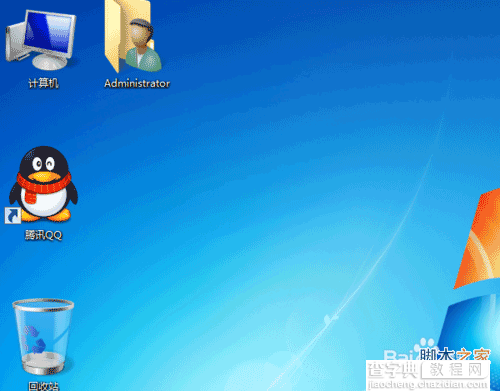
步骤二:右键点击桌面空白处,分别选择“查看”,“中等图标”。
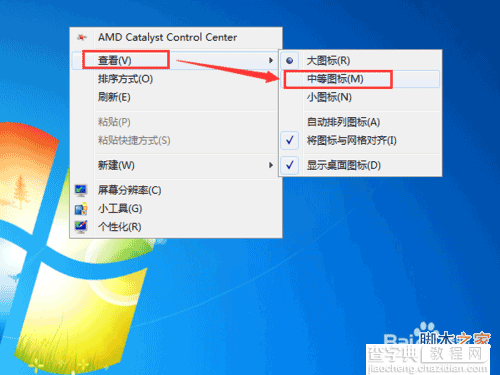
步骤三:现在再查看桌面图标,发现已经恢复了。
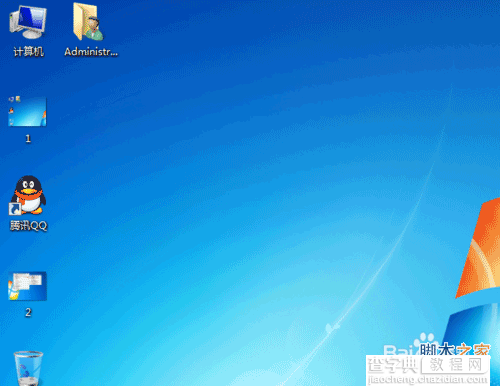
步骤四:还有一种方法就是,右键点击桌面空白处,点击“个性化”。
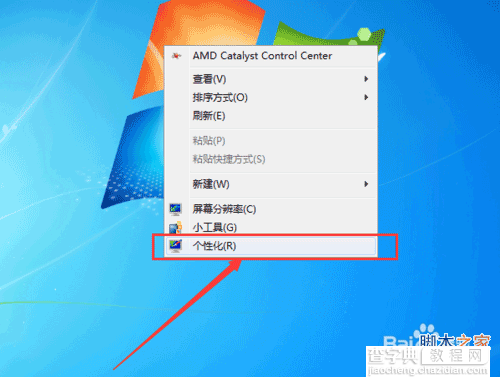
步骤五:进入个性化设置界面后,点击左下角的“显示”。
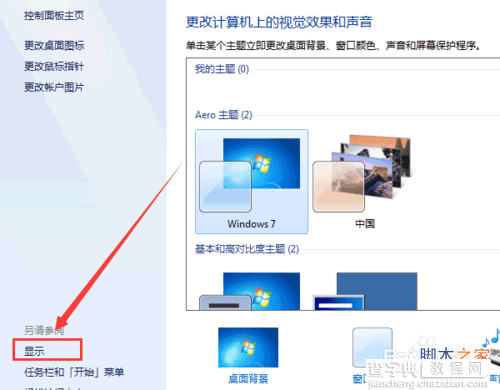
步骤六:进入显示界面后,点击“较小”,然后点击应用即可。
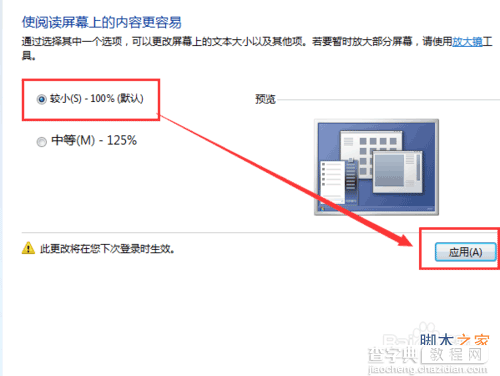
步骤七:不过这项设置需要注销电脑,是注销不是重启哦!

注意事项
win7电脑桌面图标变大怎么恢复,其实很简单,大家一定要学会哦!
有些图标突然变大可能是因为乱点造成的,但更多的还是安装了恶意软件引起的!
以上就是win7电脑桌面图标变大怎么恢复方法介绍,希望能对大家有所帮助!
【win7电脑桌面图标变大怎么恢复?win7桌面图标怎么变小?】相关文章:
★ win10小号怎么隐身登陆? win10小号账户隐藏登录界面的技巧
★ win7默认网关不可用怎么修复 win7默认网关不可用的快速解决方法
★ Win10怎么禁用Win键?Win10禁用Win徽标键方法
★ win7用户目录多个Administrator.xxx怎么办?解决方法
★ win10桌面图标怎么设置像文件夹中的图标一样显示? 8种显示形式介绍
★ 怎么让电脑桌面背景动起来 win7设置动态背景桌面的方法
